Vrei să schimbi formatul unui material video sau audio? VLC este soluția ideală! Acesta include o mulțime de opțiuni utile, inclusiv un instrument de conversie audio și video eficient și simplu de utilizat, accesibil cu doar câteva click-uri.
Cum transformi fișiere media cu VLC
Pentru a demara procesul de conversie, lansează VLC și selectează Media > Conversie/Salvare.
Apasă butonul „Adaugă”, localizat în dreapta secțiunii de selectare a fișierelor din tab-ul Fișier. Localizează materialul video sau audio pe care dorești să îl convertești și deschide-l.
Continuă procesul apăsând „Conversie/Salvare”.
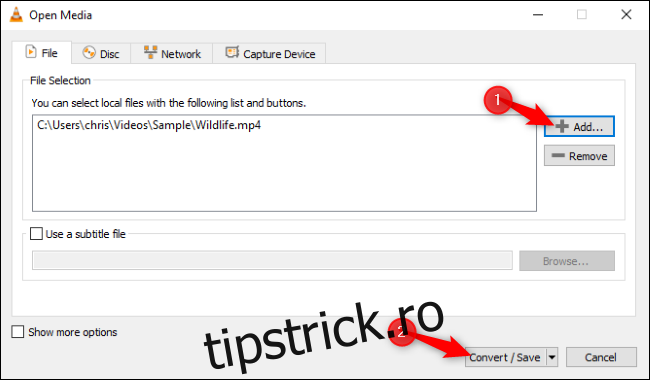
În secțiunea Conversie, alege codecul video sau audio, precum și containerul în care vrei să realizezi conversia. De exemplu, pentru a converti un videoclip într-un format MP4 standard, alege „Video – H.264 + MP3 (MP4)”. Pentru a transforma un fișier audio într-un MP3 compatibil cu majoritatea dispozitivelor, optează pentru „Audio – MP3”.
Pentru a accesa opțiuni suplimentare, apasă pictograma sub forma unei chei (butonul „Editează profilul selectat”) situată în dreapta listei de profiluri.
Apasă „Răsfoiește” și alege o locație și un nume pentru fișierul de ieșire.
La final, apasă „Start” pentru a iniția conversia.
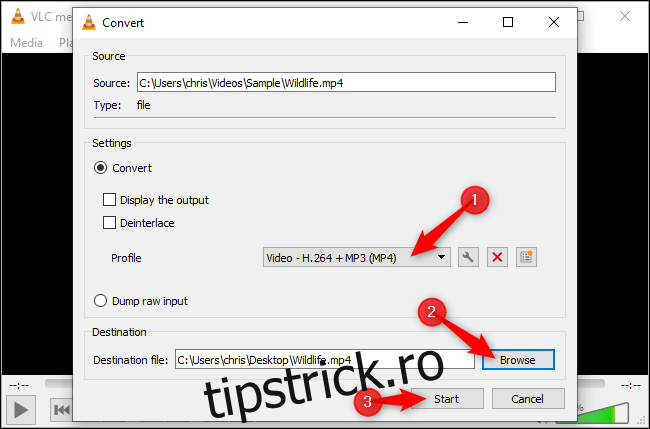
Pe măsură ce VLC finalizează procesul de conversie, bara de progres se va umple treptat.
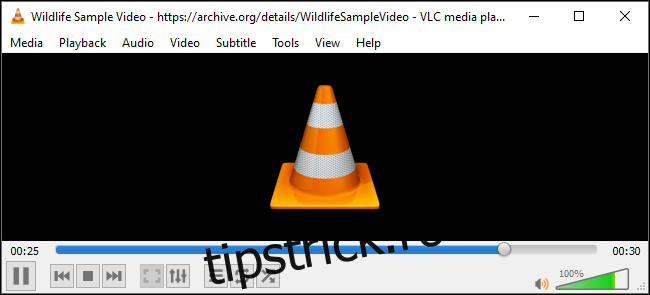
Funcții adiționale de conversie VLC
Această funcție este mai versatilă decât pare! Pe lângă conversia obișnuită a fișierelor video și audio, poți realiza:
Conversia unui fișier video în MP3 sau alt format audio, extrăgând astfel sunetul dintr-un videoclip.
Conversia unui DVD într-un fișier video, salvând conținutul de pe DVD.
Capturarea ecranului computerului și crearea unui screencast.
Conversia simultană a mai multor fișiere, adăugând mai multe elemente la listă după selectarea Conversie/Salvare din meniu.
Deși am mai discutat despre capacitățile remarcabile de conversie ale VLC, acest articol a fost inspirat de un mesaj pe Twitter al lui SwiftOnSecurity. VLC este plin de funcții utile, necunoscute de mulți, precum suportul pentru Chromecast.
AI NEVOIE SĂ CONVERTEȘTI UN FIȘIER VIDEO?
1.) Deschide VLC media player
2.) [Media] > [Conversie/Salvare] > Fișier > [Adaugă] > [Conversie/Salvare]
3.) Conversie > Profil > Video H.264+MP3 (MP4)
4.) Fișier destinație > [Răsfoiește]
5.) [Start]
— SwiftOnSecurity (@SwiftOnSecurity) 21 iulie 2019